各位伙伴们知道在win10系统中如何将计算机管理打开吗?在这里就为大伙带来了win10系统中打开计算机管理的具体操作方法。

1,使用快捷键“windows+r”打开运行指令框。
2,在输入框中输入compmgmt.msc,回车确定。
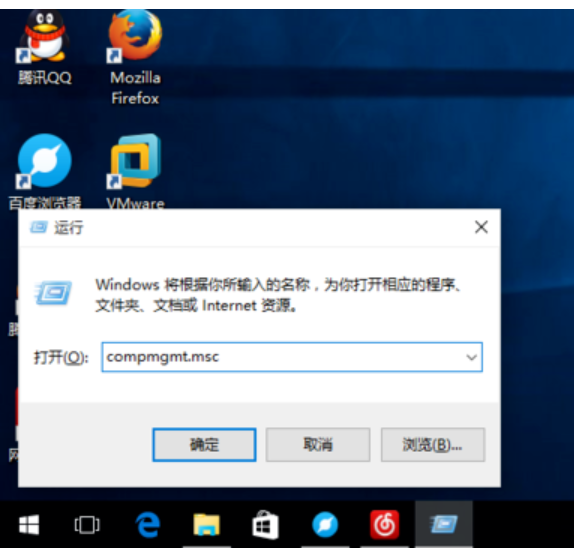
3,打开我们的计算机管理。
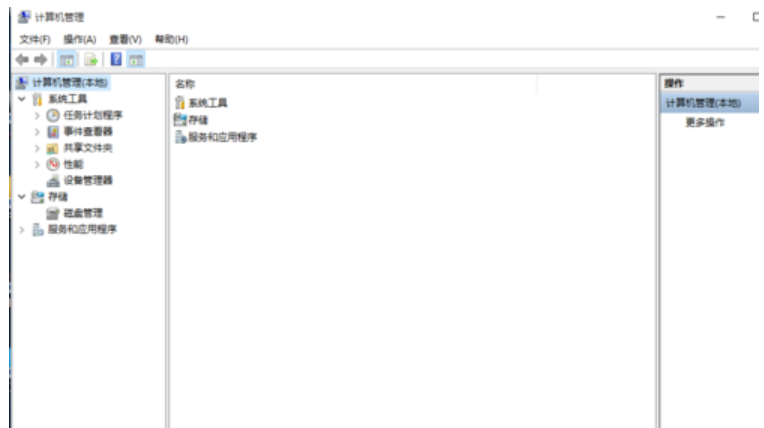
4,找到我们任务栏中的搜索框。
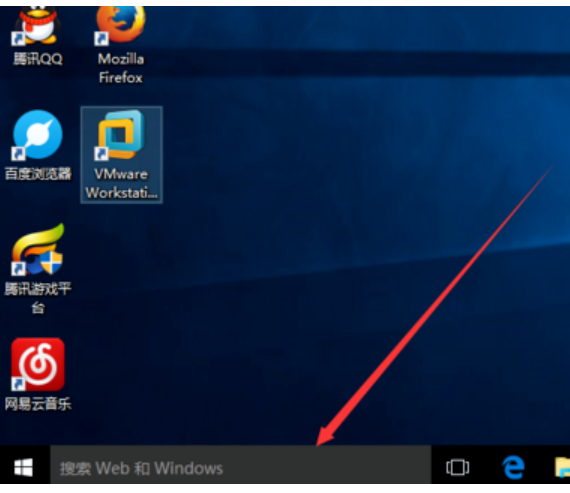
5,输入计算机管理,点击即可打开。

6,右键点击windows图标。
7,选择计算机管理。
8,打开我们的计算机管理界面。
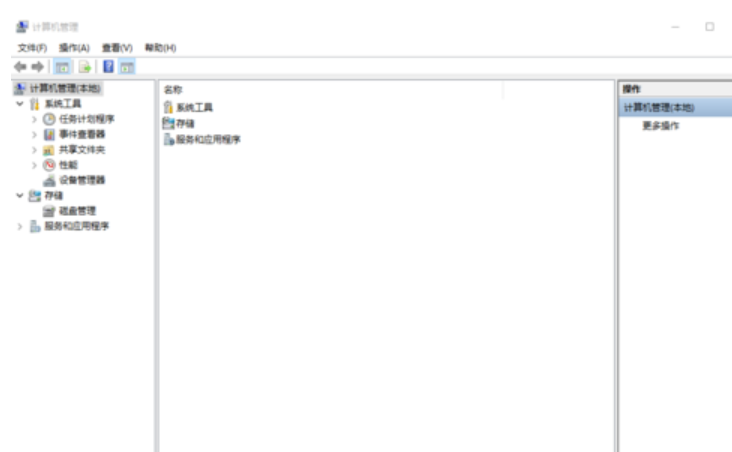
根据上文为你们呈现的win10系统中打开计算机管理的具体操作方法,你们是不是都学会啦!
 天极下载
天极下载























































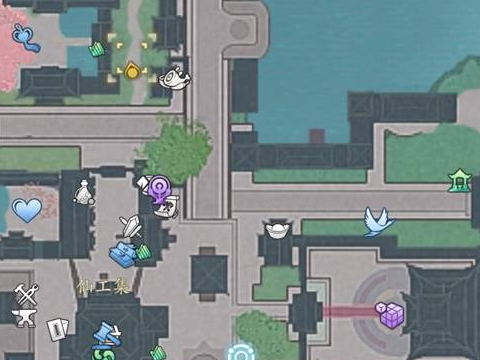














 微信电脑版
微信电脑版
 腾讯电脑管家
腾讯电脑管家
 火绒安全软件
火绒安全软件
 向日葵远程控制软件
向日葵远程控制软件
 魔兽大脚插件(bigfoot)
魔兽大脚插件(bigfoot)
 自然人电子税务局(扣缴端)
自然人电子税务局(扣缴端)
 桌面百度
桌面百度
 CF活动助手
CF活动助手